Sådan slår du undertekster til på Zoom

Lær hvordan du slår undertekster til på Zoom. Zooms automatiske undertekster gør det lettere at forstå opkaldsindholdet.

Kan du huske de gamle DS-spil som Pokemon, Mario, Kirby, Final Fantasy IV og mange andre?
Og savler du over for at spille disse spil, så slutter din søgen her.
Ja, du hørte rigtigt..!
I dag deler jeg i denne artikel de bedste Nintendo DS-emulatorer til Windows-pc , der giver dig mulighed for at spille disse spil igen.
Nå, uden tvivl, i dagens tid er der masser af high definition, open world, animationsspil , der holder spillerne for længe.
Men vi elsker stadig de gamle Nintendo DS-spil og vil ikke give slip på muligheden, der giver os mulighed for at spille spillene på vores nyeste operativsystem.
Og for at nyde disse Nintendo DS-spil er der masser af emulatorer til pc, som lader dig spille dine yndlings DS-spil,
Så efter at have fået et godt svar og kærlighed fra mine læsere på mine artikler, bedste Xbox 360-emulatorer og bedste PS4-emulatorer .
Jeg tænkte, hvorfor ikke skrive de bedste Nintendo DS-emulatorer til Windows ned.
Så lad os komme i gang...!
Hvad er en Nintendo DS-spillemulator?
Nintendo spilemulator er software, der giver dig mulighed for at spille de spil, den ikke er designet til. En Nintendo-emulator lader dig spille Nintendo-konsol- eller arkadespil eller uautoriseret hardware.
Nå, du kan spille spillene ved at downloade ulovligt kopieret software, for eksempel Nintendo ROM'er , fra internetdistributører . Og derefter fungerer Nintendo ROM'er med Nintendo-emulatorer og tillader at spille spillet på uautoriseret hardware som pc eller modificeret konsol og andre.
Indholdsfortegnelse
Liste over de bedste Nintendo DS-emulatorer til Windows og Mac?
1 – DeSmuMe Emulator

DeSmuMe lyder måske lidt mærkeligt, men er en af de bedste DS-emulatorer til pc og er i stand til at køre alle Nintendo DS - spil med succes.
Det bedste ved emulatoren er, at den konstant forbedres ved at frigive nye builds. Og denne, Nintendo DS emulator til pc er designet med flere spændende funktioner, se her:
Så dette er nogle af de fantastiske funktioner i DeSmuMe Nintendo DS-emulator, tjek nu fordele og ulemper ved denne NDS-emulator til pc.
Fordele
Ulemper
Hvis du nu ser frem til at køre DeSmuMe-emulatoren , så hvordan de nedenfor angivne trin begynder at bruge den.
Sådan bruges:
For at køre DeSmuMe-emulatoren på din computer skal du downloade softwaren i henhold til din Windows-specifikation og udpakke den eksekverbare (.exe) fil og køre den som admin.
Hvor kan man downloade:
For at downloade DeSmuMe Nintendo DS-emulatoren på dit system, skal du klikke på linket: Download DeSmuMe Emulator
2 – MelonDS Emulator

MelonDS er meget berømt og en af de bedste Nintendo DS-emulatorer til pc. Det understøtter næsten alle Nintendo DS-spil.
Og det bedste ved MelonDS Nintendo DS-spilemulatoren er, at den lader dig oprette forbindelse via Wi-Fi og begynde at spille multiplayer-spil med venner og familie.
Nå, der er mange flere fantastiske funktioner i MelonDS- emulatoren. Så lad os gå til funktionerne.
Nå, funktionerne i MelonDS-emulatoren er meget fantastiske og opnår at komme op i den første position. Men denne emulator mangler mange grafiske muligheder, som du kommer til at kende under fordele og ulemper .
Fordele
Ulemper
Hvis du nu finder det bedst og vil installere MelonDS Nintendo DS-spilemulatoren, så følg nedenstående trin.
Sådan bruges:
For at køre MelonDS-emulatoren på din pc skal du downloade softwaren på din Windows 64-bit eller Linux 64-bit og køre den som admin for at installere den.
Hvor kan man downloade:
Du kan downloade MelonDS Nintendo DS-spilemulatoren ved at klikke på linket ved siden af dig: Download MelonDS Emulator .
3 – RetroArch Emulator
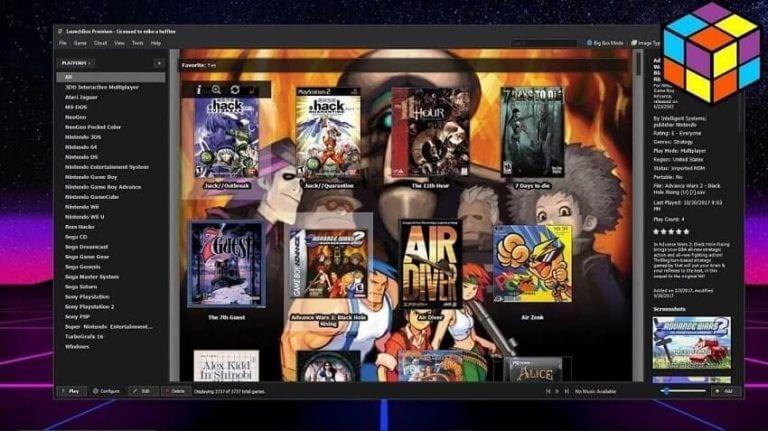
RetroArch er en anden bedste Nintendo DS-emulator , og i modsætning til DeSmuMe og MelonDS er dette en alt-i-en-emulator.
Dette giver dig mulighed for at køre spillene fra almindelige retro-konsoller og alle Nintendo DS-spil såsom SNES, NES, DS, 3DS, DSi, 64, Atari, MAME og andre.
Lær nogle andre fantastiske RetroArch alt-i-en emulatorfunktioner:
Efter at have et hurtigt blik på RetroArch-emulatorens funktioner, tjek nu nogle af fordelene og ulemperne.
Fordele
Ulemper
Så hvis du vil downloade denne RetroArch alt-i-en-emulator, skal du følge trinene for at køre den nemt.
Sådan bruges:
Du kan køre denne RetroArch-emulator til pc ved at downloade den i henhold til dit operativsystem. Og efter at have downloadet, udpak den eksekverbare (.exe) fil > kør den som administrator.
Hvor kan man downloade:
Hvis du er interesseret, så download RetroArch alt-i-en-emulatoren ved at klikke på downloadlinket ved siden af dig – Download RetroArch Emulator .
4 – No$GBA Emulator
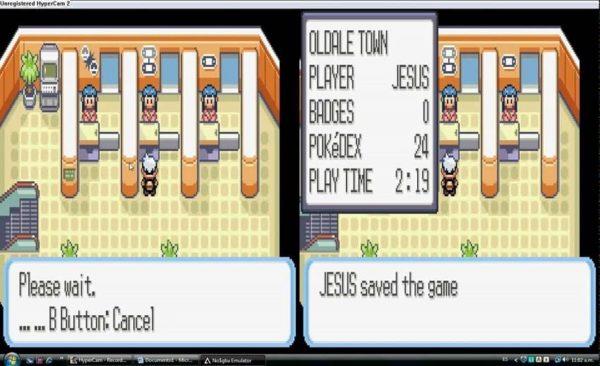
No$GBA er en perfekt emulator for alle og giver dig mulighed for at spille hele Nintendo DS-spil og Gameboy-fremskridt i den høje grafiske kvalitet.
Nå, det må siges, at hvis det er en alt-i-en-emulator, så skal den lande i 3. position, da denne er indbygget med masser af bemærkelsesværdige funktioner.
Så lær No$GBA Nintendo DS-spilemulatorfunktionerne:
Efter et hurtigt blik på No$GBA-emulatorens fantastiske funktioner, kan du se fordele og ulemper ved Nintendo DS-emulatoren til pc.
Fordele
Ulemper
Hvis du ønsker at downloade No$GBA-emulatoren, skal du følge trinene for at gøre det:
Sådan bruges:
Hvor kan man downloade:
Hvis du finder No$GBA-emulatoren værdig nok til at nyde at spille Nintendo DS-spillene, så klik på linket ved siden af dig: Download No$GBA Emulator
5 – Citra (Nintendo 3DS Emulator)

Citra er en af de bedste Nintendo 3DS-emulatorer til pc og tillader at køre flere 3DS-titler i høj opløsning og fuld grafik.
Dette er uden tvivl en af de bedste Nintendo DS-emulatorer til pc, eller se her nogle af de bemærkelsesværdige funktioner i Citra-emulatoren.
Efter at have lært de nyttige Citra-emulator-funktioner, skal du kigge på fordele og ulemper-sektionen for at træffe din beslutning, om du vil bruge Citra Nintendo DS-emulatoren til pc eller ej.
Fordele
Ulemper
Så hvis du vil downloade Citra Nintendo 3DS-emulatoren til pc, så lær nedenfor, hvordan du bruger den.
Sådan bruges:
For at køre denne emulator skal du downloade exe-filen i din Windows 64-bit og efter download udpak exe-filen og kør den som admin til installation.
Men først skal du sørge for, at du kører Windows 64-bit OS.
Hvor kan man downloade:
Du kan downloade Citra Nintendo 3DS-emulatoren til pc fra linket ved siden af dig: Download Citra Emulator
6 – iDeas Emulator
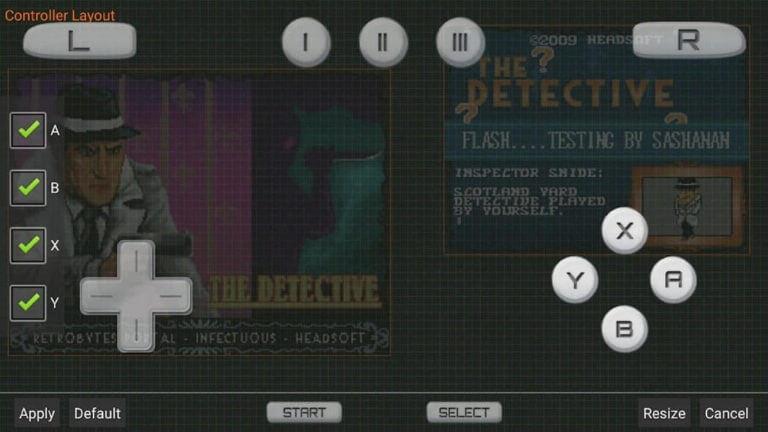
iDeas Nintendo DS-spilemulator er også en god emulator, og med hver udgivelse vokser dens kompatibilitet.
Dette er også designet med forskellige funktioner og nem tilpasning, så lad os tage et kig
Tjek nu fordele og ulemper ved iDeas Nintendo DS-emulatoren til pc.
Fordele
Ulemper
Jeg håber, du kan lide iDeas Nintendo DS-spilemulatoren og ser frem til at downloade den, og følg derefter trinene for at vide, hvordan du kører den.
Sådan bruges:
Klik på downloadlinket, og kør softwaren som admin for at installere den.
Hvor kan man downloade:
Hvis du er interesseret, så download iDeas-emulatoren til PC ved at klikke på det angivne link : Download iDeas Emulator
7 – NeonDS-emulator
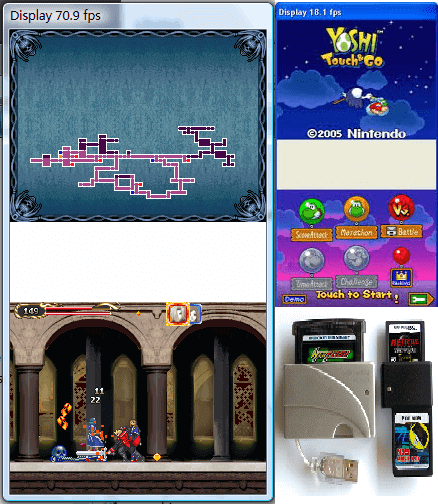
NeonDS er en anden fantastisk emulator og kører næsten alle spil nemt.
Desuden har denne emulator-udviklere ophørt med at producere nye opdateringer, men stadig downloades den af adskillige brugere for at emulere Nintendo DS-spillene .
Så lad os tage et kig på funktionerne:
Så disse er nogle af dets begrænsede funktioner, nu lær fordele og ulemper.
Fordele
Ulemper
Hvis du vil downloade denne emulator, så læs nedenstående afsnit:
Sådan bruges:
Alt du behøver for at downloade softwaren på din Windows-pc og køre programmet som admin for at installere det.
Hvor kan man downloade:
Du kan downloade NeonDS Nintendo DS-spilemulatoren ved at klikke på linket ved siden af dig : Download NeonDS Emulator
8 – DuoS Emulator
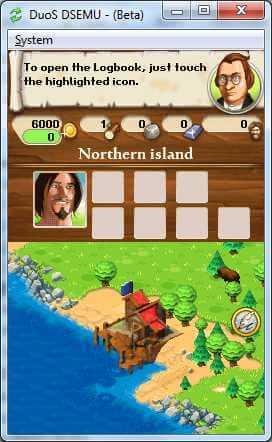
DuoS er den klassiske og enkle emulator , der giver dig mulighed for at spille dine foretrukne gamle DS-spil . Nå, som nævnt er dette en generisk emulator og tilbyder ikke mange fremskridt.
Men denne Nintendo DS-emulator kan stadig lide og bruges af mange Windows PC-brugere. Så tag et kig på nogle af dets begrænsede funktioner:
Så det handler om DuoS Nintendo DS- emulatoren til Windows, lær nu fordele og ulemper ved denne DS-emulator til pc.
Fordele
Ulemper
Sådan bruges:
Det er nemt at bruge, bare download softwaren og udpak zip-mappen og kør opsætningen fra mappen og vent på, at softwaren installeres.
Hvor kan man downloade:
Hvis du vil downloade denne enkle, klassiske DuoS Nintendo DS-emulator til Windows-pc, så klik på linket ved siden af dig: Download DuoS Emulator
9 – Project64 Emulator
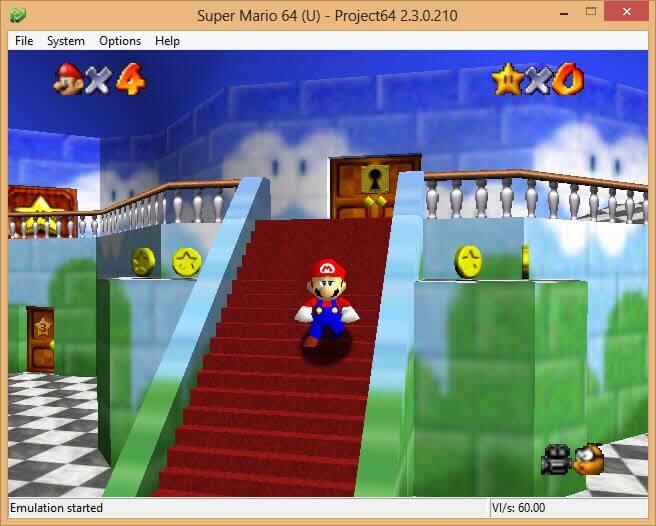
Nå, Project64 er den sidste Nintendo DS-emulator til Windows-pc på vores liste. Og betragtes som en af de fineste toppræsterende emulatorer.
Så uden at spilde tid, tjek nogle af dets mærkbare funktioner.
Så dette er nogle af de bemærkelsesværdige funktioner i Project64 Nintendo DS-emulator til Windows PC , tjek nu fordele og ulemper.
Fordele
Ulemper
Nå, Project64-brugerne vokser, da den forbedres med vores seneste opdatering, så hvis du også overvejer at downloade denne Nintendo DS-emulator, så læs afsnittet nedenfor
Sådan bruges:
Vælg den version, du vil downloade, og klik på linket for at downloade softwaren , kør nu filen som administrator for at installere den
Hvor kan man downloade:
Hvis du tænker på, hvordan du downloader Project64 Nintendo DS-emulatoren til Windows, skal du blot klikke på det angivne downloadlink: Download Project64-emulatoren
Så dette er nogle af de bedste Nintendo DS-emulatorer eller ROM'er til Windows-pc'er , der giver dig mulighed for at nyde dine yndlings gamle DS-spil med lethed.
FAQ: Få mere at vide om Nintendo DS-emulatorer
1 - Er emulatorer overhovedet lovlige?
Svaret er JA og NEJ. Det hele afhænger af forskellige synspunkter .
Nå, emulatorer eller ROM'er af enhver art er bare software, der emulerer spillekonsollen. Det er ligesom torrent-klienter og er ikke ulovligt, men vent med at downloade torrents er ulovligt.
Ligesom at emulatorer er lovlige , men at downloade og spille spil på den samme emulator er ulovligt . Men ifølge Nintendos officielle hjemmeside er det ulovligt at lave digitaliserede kopier af Nintendo DS-spil, selvom virksomheden ikke vil lave DS-spil længere.
2 - Er Nintendo DS-emulatorer gode?
Nintendo DS-emulatorerne er gode under forhold med grafiske indstillinger, men laver få justeringer i indstillingerne, får du god spilgrafik.
Og Nintendo DS-emulatorerne eller ROM'erne giver god ydeevne og er for det meste gratis fejl. De fungerer også rigtig hurtigt, selv på gamle, underpræsterende computere.
3 - Hvordan får jeg en Nintendo DS-emulator på min pc?
Nå, processen er forholdsvis enkel. Alt du skal gøre, vælg en af de bedste Nintendo DS-emulatorer til pc i henhold til dit operativsystem. Og besøg derefter den officielle hjemmeside for ROM'erne og klik på downloadlinket.
Efter download skal du kontrollere, om filen er i zip-mappen, og derefter udpakke den i en ny mappe og køre programmet som administrator for at installere det.
Desuden kan du også læse artiklen for at kende den bedste Nintendo DS-emulator til Windows-pc og se den komplette information som dens funktion, hjemmeside, hvor og hvordan man downloader .
På en sidste bemærkning
Så dette er de 9 bedste Nintendo DS-emulatorer til Windows-pc , der tillader at spille gamle DS-spil på ingen tid.
Bare gå gennem artiklen og lav en hurtig analyse for at udvælge den, du fandt bedst.
Det bedste ved Nintendo DS ROM'erne er, at de alle er freeware og fejlfri, så du er velkommen til at installere hvem som helst på din Windows-pc/laptop.
Glem heller ikke at trykke på Synes godt om-knappen , indtil da følg med og fortsæt med at besøge for at finde ud af flere interessante artikler på vores anmeldelsesside .
Held og lykke..!
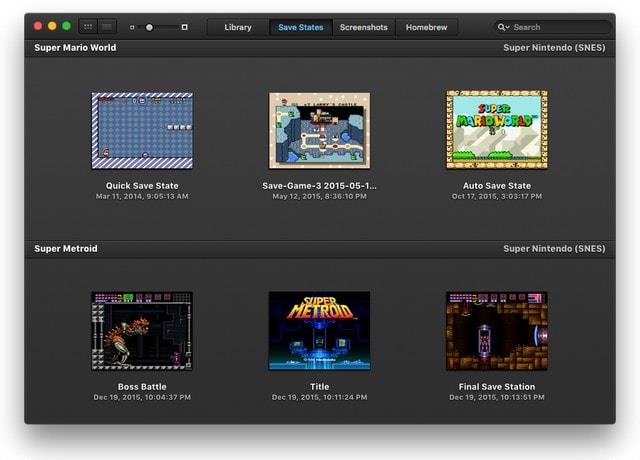
Endnu en gratis og open source-emulator, der virker på de fleste af systemerne. Det kan bruges til forskellige spillekonsoller som Game Boy, Genesis, Nintendo GS og mange andre. Hvis du har brugt Apple Music, vil du måske finde det lidt magen til det. Ved at bruge emulatoren er det meget nemt at gennemse, tilføje og organisere.
Layoutet har flere skærme, der understøtter snydekoder, viser gemte tilstande og mange andre muligheder. Alle de spil, du vil spille, vil blive organiseret i et bibliotek for nem adgang. Du kan endda oprette en separat samling ved hjælp af forskellige titler fra forskellige konsoller. Softwaren kortlægger smart kontrolelementerne på forskellige enheder, herunder DualShock (3 og 4), PlayStation, Wiimote og mange andre.
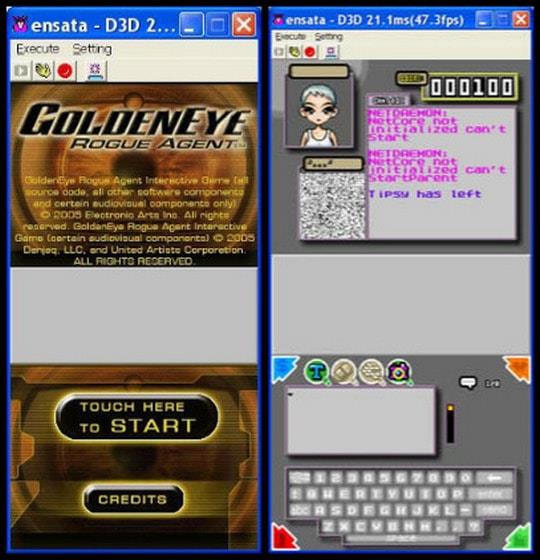
Ensata er en Nintendo-udviklet emulator, der fungerer perfekt med Nintendo DS. Det blev udviklet som et debug-mål for udviklingen af DS-apps. Softwaren emulerer ARM7 og ARM9 dual screen processorer ved at bruge musemarkøren som en berøringsskærm. De lækkede kildekoder har gjort dette tilgængeligt for at tilføje kommercielle spil.
Funktionen, der gør den til en af de bedste DS-emulatorer til Windows, er nøjagtig gengivelse. Det har til formål at fjerne hullet mellem de to skærme på den faktiske Nintendo DS-konsol. Softwaren kræver ikke engang meget af pc'en for at køre. Alt du behøver for at bruge Ensata er en Intel Pentium eller derover processor med minimum 256 Mb RAM og GPU med understøttelse af DirectX 9. Du kan nemt bruge denne Nintendo DS emulator til Windows 11 og ældre versioner.
Lær hvordan du slår undertekster til på Zoom. Zooms automatiske undertekster gør det lettere at forstå opkaldsindholdet.
Modtager fejludskrivningsmeddelelse på dit Windows 10-system, følg derefter rettelserne i artiklen og få din printer på sporet...
Du kan nemt besøge dine møder igen, hvis du optager dem. Sådan optager og afspiller du en Microsoft Teams-optagelse til dit næste møde.
Når du åbner en fil eller klikker på et link, vil din Android-enhed vælge en standardapp til at åbne den. Du kan nulstille dine standardapps på Android med denne vejledning.
RETTET: Entitlement.diagnostics.office.com certifikatfejl
For at finde ud af de bedste spilsider, der ikke er blokeret af skoler, skal du læse artiklen og vælge den bedste ikke-blokerede spilwebsted for skoler, gymnasier og værker
Hvis du står over for printeren i fejltilstandsproblemet på Windows 10-pc og ikke ved, hvordan du skal håndtere det, så følg disse løsninger for at løse det.
Hvis du undrede dig over, hvordan du sikkerhedskopierer din Chromebook, har vi dækket dig. Lær mere om, hvad der sikkerhedskopieres automatisk, og hvad der ikke er her
Vil du rette Xbox-appen vil ikke åbne i Windows 10, så følg rettelserne som Aktiver Xbox-appen fra Tjenester, nulstil Xbox-appen, Nulstil Xbox-apppakken og andre..
Hvis du har et Logitech-tastatur og -mus, vil du se denne proces køre. Det er ikke malware, men det er ikke en vigtig eksekverbar fil til Windows OS.
![[100% løst] Hvordan rettes meddelelsen Fejludskrivning på Windows 10? [100% løst] Hvordan rettes meddelelsen Fejludskrivning på Windows 10?](https://img2.luckytemplates.com/resources1/images2/image-9322-0408150406327.png)




![RETTET: Printer i fejltilstand [HP, Canon, Epson, Zebra & Brother] RETTET: Printer i fejltilstand [HP, Canon, Epson, Zebra & Brother]](https://img2.luckytemplates.com/resources1/images2/image-1874-0408150757336.png)

![Sådan rettes Xbox-appen vil ikke åbne i Windows 10 [HURTIG GUIDE] Sådan rettes Xbox-appen vil ikke åbne i Windows 10 [HURTIG GUIDE]](https://img2.luckytemplates.com/resources1/images2/image-7896-0408150400865.png)
